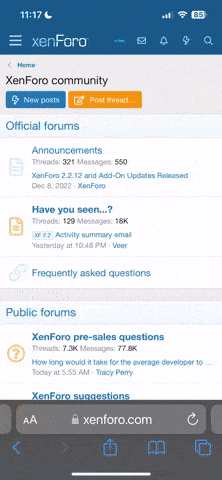ثقتي بالله
المشرف العام
كيفية تسجيل الشاشة في iPhone 12
تسجيل الشاشة في iPhone 12 يعني قدرتك على القيام بتصوير فيديو لكل ما يجري على الشاشة ثم حفظه في المعرض و يمكنك عرضه أو مشاركته من خلال منصات السوشيال ميديا او البريد الالكتروني كما تريد .

تصوير الشاشة في ايفون 12 لا يتوقف على هذا الاصدار فقط و انما سيجري على جميع الاصدارات التي صدرت في نفس العام و هي :
يمكنك من انشاء مقاطع فيديو تعليمية و مشاركتها للاخرين فقط عليك مراعاة أنه في حالة إذا كان هناك انعكاس الشاشة على شاشة أخرى فهذا يعني أنك لن تكون قادر على ان تقوم بتصوير الشاشة .
سيظهر لك بعد ذلك نافذة على الشاشة باسم Screen Recording وأسفلها خيار Stop قم بالضغط عليه سيتم ايقاف التسجيل .
أما الخيار الثاني هو ان تقوم بسحب مركز الاشعارات من الاعلى الى الاسفل ثم الضغط على زر التسجيل .
هذه المرة ستجد الزر باللون الأحمر وهو ما يعني لنه يقوم بالتسجيل حاليا و حين تقوم بالضغط عليه سيتحول الى اللون الابيض و هذا يعني إيقاف تصوير الشاشة .
بعد ذلك سيظهر لك اشعار بانتهاء عملية التسجيل و حفظ الفيديو في المعرض .
ستجد ان الشاشة تم التقاطها و اضافتها بشكل مصغر في الجانب الأيسر من الشاشة و سيتم حفظه في معرض الصور بعد ذلك .
من داخل الإعدادات
في حالة اذا كان لديك مشكلة في الازرار الجانبيه من الايفون فأنت قادر على ان تقوم بالحصول على لقطة الشاشة من داخل الاعدادات عبر الخطوات التالية :
-------
تسجيل الشاشة في iPhone 12 يعني قدرتك على القيام بتصوير فيديو لكل ما يجري على الشاشة ثم حفظه في المعرض و يمكنك عرضه أو مشاركته من خلال منصات السوشيال ميديا او البريد الالكتروني كما تريد .
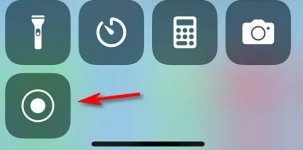
تصوير الشاشة في ايفون 12 لا يتوقف على هذا الاصدار فقط و انما سيجري على جميع الاصدارات التي صدرت في نفس العام و هي :
- iPhone 12 .
- iPhone 12 Mini .
- iPhone 12 Pro .
- iPhone 12 Pro Max .
ما هو تصوير الشاشة ؟
يمكنك ان تقوم بتصوير الشاشة على ايفون 12 باكثر من طريقة إما ان تقوم بالتصوير الفيديو او ان تقوم بالحصول على لقطة الشاشة لمعرفة كل ما تقوم به على الشاشة سواء من اشعارات او تطبيقات او العاب او المزيد .يمكنك من انشاء مقاطع فيديو تعليمية و مشاركتها للاخرين فقط عليك مراعاة أنه في حالة إذا كان هناك انعكاس الشاشة على شاشة أخرى فهذا يعني أنك لن تكون قادر على ان تقوم بتصوير الشاشة .
كيفية تصوير الشاشة في ايفون 12 ؟
- قم بسحب مركز التحكم من الأعلى الى الأسفل .
- من الجانب الأيمن من الأعلى الى الأسفل .
- قم بالضغط على زر التصوير بالفيديو للشاشة .
- ستجد الزر باللون الابيض .
- سيظهر لك نافذة منبثقة لتأكيد عملية التصوير .
- ستجد زر باللون الاحمر باسم مايكروفون قم بالضغط عليه في حالة إذا كنت ترغب في تشغيل المايكروفون أثناء تصوير الشاشة .
- ثم بعد ذلك الضغط على زر Start Recording .
- سيبدأ تسجيل الشاشة مباشرة .
ايقاف تصوير الشاشة ايفون 12
هناك طريقتين لكي تتمكن من القيام بإيقاف تصوير الشاشة فيديو الاولى ، هي ان تقوم بالضغط على العداد باللون الأحمر الذي يأتي في الجانب الايسر من الشريط العلوي .سيظهر لك بعد ذلك نافذة على الشاشة باسم Screen Recording وأسفلها خيار Stop قم بالضغط عليه سيتم ايقاف التسجيل .
أما الخيار الثاني هو ان تقوم بسحب مركز الاشعارات من الاعلى الى الاسفل ثم الضغط على زر التسجيل .
هذه المرة ستجد الزر باللون الأحمر وهو ما يعني لنه يقوم بالتسجيل حاليا و حين تقوم بالضغط عليه سيتحول الى اللون الابيض و هذا يعني إيقاف تصوير الشاشة .
بعد ذلك سيظهر لك اشعار بانتهاء عملية التسجيل و حفظ الفيديو في المعرض .
اضافة زر التصوير في مركز التحكم
في حالة اذا كان زر التصوير مضاف في مركز التحكم العلوي من الهاتف فأنت قادر على ان تقوم بالتصوير كما شرحنا لك و لكن قد لا يكون مضاف و بالتالي عليك ان تقوم باضافته من خلال الخطوات التالية :- قم بالدخول الى تطبيق الإعدادات Settings .
- انتقل إلى مركز التحكم Control Center .
- داخل مركز التحكم قم بالبحث عن اداة تسجيل الشاشة Screen Recording .
- قم بالضغط على الزر باللون الاخضر بجانبه .
- بذلك سيختفي الزر باللون الأخضر وهو ما يعني انه تم اضافة زر التصوير في مركز التحكم .
كيفية التقاط صورة الشاشة في ايفون 12
لكي تقوم بالتقاط صورة الشاشة من ايفون 12 عليك ان تقوم بالضغط على زر خفض الصوت في الجانب الايسر وايضا الضغط على زر الطاقة في الجانب الأيمن معا لكي تحصل على لقطة الشاشة .ستجد ان الشاشة تم التقاطها و اضافتها بشكل مصغر في الجانب الأيسر من الشاشة و سيتم حفظه في معرض الصور بعد ذلك .
من داخل الإعدادات
في حالة اذا كان لديك مشكلة في الازرار الجانبيه من الايفون فأنت قادر على ان تقوم بالحصول على لقطة الشاشة من داخل الاعدادات عبر الخطوات التالية :
- قم بالدخول إلى تطبيق الإعدادات Settings .
- ثم انتقل بعد ذلك الى امكانية الوصول Accessibility .
- ثم انتقل إلى اللمس Touch .
- ثم انتقل إلى Back Tap .
- سيظهر لك قائمة من الخيارات اضغط على خيار لقطة الشاشة Screenshot .
اين تحفظ تصوير الشاشة في ايفون 12 ؟
في اي اصدار من اصدارات الايفون يتم حفظ مقاطع الفيديو التي تم تحصيلها للشاشة أو لقطة الشاشة في معرض الصور و يمكنك الوصول اليه من خلال الخطوات التالية :- قم بالدخول الى معرض الصور .
- من خلال الشريط السفلي قم بالضغط على البومات Albums .
- في حالة إذا كنت ترغب في الاطلاع على لقطات الشاشة قم بالدخول الى Screenshots .
- أما في حالة الاطلاع على مقاطع الفيديو قم بالانتقال الى Videos .
-------